新手怎样用光盘重装电脑window xp系统
首先要购买好自己所喜欢的系统光盘,接着开始设置。分以下几个步骤: 1.启动计算机,并按住DEL键,直到出现BIOS设置窗口。2.选择并进入第二项,找到AdvacedBIOSFeatures,敲回车键,按方向键的下键,将光标移动到HardDisk。按回车,按方向键将方框移动到CDROM后面按下回车,此时FirstBootDevice后面已经变成了CDROM, 3.选择好启动方式后,按F10键,按“Y”键,并回车,计算机自动重启,证明更改的设置生效了。第二步,在重启之前放入系统安装光盘,启动后看到屏幕底部出现CD字样的时候,按回车键。才能实现光启,否则计算机开始读取硬盘,也就是跳过光驱从硬盘启动了。 系统盘光启之后便是蓝色背景的安装界面,这时系统会自动分析计算机信息,不需要任何操作直至安装完毕。
放入光驱后重新启动,按F12进入,选择启动方式为CD-ROM,就OK了。
这里有详细的XP系统安装图文教程 你仔细看如果不懂可以留下QQ号我教你 http://wenku.baidu.com/view/ee30207f5acfa1c7aa00cc7a.html
放入光驱后重新启动,按F12进入,选择启动方式为CD-ROM,就OK了。
这里有详细的XP系统安装图文教程 你仔细看如果不懂可以留下QQ号我教你 http://wenku.baidu.com/view/ee30207f5acfa1c7aa00cc7a.html
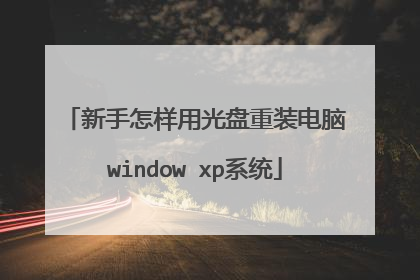
台式机怎么用光盘重装系统
有一张系统光盘,不知道怎么安装?下面就让我教大家台式机用光盘重装系统吧。台式机光盘重装系统的方法第一种情况:系统是好的,想换个系统。放入XP或win7光盘,读取光盘。有的是自动运行光盘,出现一个界面,选择一键安装系统到硬盘。有的没自动运行光盘,那么就运行光盘出现一个界面,选择一键安装系统到硬盘,或浏览光盘内容,双击setup文件或是autorun文件或是autoplay文件,只是名字不一样而已,功能都一样,都是启动安装。出现一个界面,选择一键安装系统到硬盘。自动安装系统,完全可以不用动手,系统就安装完毕。安装期间会重启数次。如果没有驱动光盘,那就继续看下一步,跳过此步。当然驱动光盘一定要是和本机配套的,不匹配就不要安装。自动安装完毕后,系统还不算真正安装好了。系统集成的驱动有的不适合所安装的电脑,所以还必须安装和本机子匹配的驱动程序。取出系统光盘,放入驱动光盘,安装好驱动程序,都选择稍后重启。所有的都安装完毕,重启系统,取出光盘,到此才算是结束了。没有驱动光盘也不要紧,照样可以解决。上网下载一个驱动精灵或者驱动人生软件,安装,启动软件后自动检测,然后列出相关需要更新一些驱动,点击更新就是了。安装完驱动后,卸载掉这个软件。到此也就完毕了。第二种情况:系统坏了,无法进入系统。打开电源,然后观察屏幕的提示,有显示按“F2”或“Delete”或“F8”或“F11”或“F12”等等,不同的电脑不一样,你看看自己的电脑就可以知道选择哪个键了。要是不清楚,通电源后连续点击键盘的“F2”和“Delete”,这两个比较常见,一定是通电源后立即连续点击,然后就出现一个设置画面,关于主板的一些设置。如果没出现,则重启,然后试试其他几个键。记住,按键一定要迅速,要在跳过那个启动画面前才有效。设置启动方式。这个设置画面就是BIOS设置。找到boot的选项,有第一启动,用英文表示的,一般是1st Boot Device(第一启动设备),后面有一个选项,用光标移动到上面,按回车键进去选择带DVD或CD字样的那一项,按回车键确认。光标移动的按键方法有的是键盘的方向键,有的是F5和F6,这个看屏幕的提示。然后按F10,选择yes,按回车键确定,然后电脑自动重启。记得,在按F10之前将系统光盘放入光驱里。这是启动时从光盘启动,进入安装系统界面。选择将系统安装到第一分区。有的是一键安装到硬盘或是其他的,意思都是一样的。然后就是全自动的安装。安装期间会重启数次。如果没有驱动光盘,那就继续看下一步,跳过此步。当然驱动光盘一定要是和本机配套的,不匹配就不要安装。自动安装完毕后,系统还不算真正安装好了。系统集成的驱动有的不适合所安装的电脑,所以还必须安装和本机子匹配的驱动程序。取出系统光盘,放入驱动光盘,安装好驱动程序,都选择稍后重启。所有的都安装完毕,重启系统,取出光盘,到此才算是结束了。

用光盘怎么重装系统xp
使用光盘重装系统,其操作步骤如下: (1)准备系统光盘:如果没有可以去电脑商店购买,需要安装什么系统就买什么系统的最新版光盘。如果有刻录光驱,也可上网自行下载ISO格式的系统文件刻录成系统光盘。 (2)设置光盘启动:开机后按DEL键(笔记本一般为F2或根据屏幕底行提示的热键)进入CMOS,并在BOOT选项卡(或startups)中设置光驱(CD-ROM或DVD-ROM)为第一启动项(老主板需要进入Advanced BIOS Features选项卡后,在“1st Boot Device”处回车,再选择CD/DVD-ROM),再按F10保存退出重启。重启电脑时及时将系统光盘插入光驱。 (3)克隆安装系统:光盘启动成功后会显示功能菜单,此时选择菜单中的“安装系统到硬盘第一分区”,回车确定后按提示操作,或者进入PE系统后,运行桌面上的“一键安装系统”,电脑会自动运行GHOST软件自动载入GHO文件克隆安装到C区,整个过程基本无需人工干预,直到最后进入系统桌面。 注意:在安装系统完成后,先安装安全软件如360安全卫士加360杀毒或者金山毒霸之类其它安全软件,进行全盘查杀木马、病毒,再打好系统补丁、安装常用软件,并下载安装使用一键还原工具进行系统备份,以备不时之需。

ghost xp sp3系统安装教程步骤
很多人在下载ghost xp sp3系统后不会安装,其实非常简单,一般来说系统安装方法有三种,一个是光盘安装,第二是U盘装xp系统,第三是硬盘直接安装,具体怎么操作呢?接下来是我为大家收集的ghost xp sp3系统重装教程,欢迎大家阅读:一、设置光驱启动1、重启,按Del进BIOS,找到Advanced Bios Features(高级BIOS参数设置)按回车进Advanced Bios Features(高级BIOS参数设置)界面;First Boot Device 第一开机启动Second Boot Device 第二开机启动Third Boot Device第三开机启动一般的设置是:First Boot Device 设为HDD-O(硬盘启动)Second Boot Device 设为CDROM(光驱启动)Third Boot Device 设为FIOPPY(软驱)2、 当重装系统需从光驱启动时,按DEL进BIOS设置,找到First Boot Device ,将其设为CDROM(光驱启动);方法:用键盘方向键盘选定First Boot Device ,用PgUp或PgDn翻页将HDD-O改为CDROM,按ESC,按F10,再按Y,回车,保存退出。二、放入光盘,重启电脑1、设置好光驱启动后放入光碟出现如下安装系统菜单,选择1 安装系统;2、然后出现拷贝系统介面;3、拷贝完成后,会自动重启系统,进入安装流程;4、在检测电脑硬件。5、最后只要耐心等待,经过5-7分钟这样系统会自动安装完成,安装完成后自动重启即可!

如何用光盘安装XP系统,有步骤说明吗?
用光盘安装XP系统的操作方法和步骤如下: 1、第一步,将光盘插入计算机的CD-ROM驱动器,然后打开计算机电源。出现一个对话框,单击Enter键继续,如下图所示,然后进入下一步。 2、其次,完成上述步骤后,选择要在其中安装XP系统的驱动器号。做出选择后,按Enter键继续,如下图所示,然后进入下一步。 3、接着,完成上述步骤后,将出现一个新窗口,询问是否要格式化C驱动器,按提示选择“F”,然后按Enter键继续,如下图所示,然后进入下一步。 4、然后,完成上述步骤后,计算机将自动格式化C驱动器并将光盘上的数据写入C驱动器进行系统的自动安装,如下图所示,然后进入下一步。 5、随后,完成上述步骤后,系统安装完毕并出现一个对话框,提示输入序列号。输入正确的序列号后,按Enter键继续,如下图所示,然后进入下一步。 6、最后,完成上述步骤后,计算机将自动重启,重启后,将进入XP系统,如下图所示。这样,问题就解决了。
第一步,设置光盘启动:1、启动计算机,按DEL键,直到出现为蓝色背景,黄色英文字的BIOS设置窗口。2、选择并进入第二项,“BIOSSETUP”(BIOS设置)。找到包含BOOT文字的项或组,并找到依次排列的“FIRST”“SECEND”“THIRD”三项,分别代表“第一项启动”“第二项启动”和“第三项启动”。按顺序依次设置为“光驱”“软驱”“硬盘”即可。(如在这一页没有见到这三项E文,通常BOOT右边的选项菜单为“SETUP”,这时按回车进入即可看到了)应该选择“FIRST”敲回车键,在出来的子菜单选择CD-ROM。再按回车键 。3、选择好启动方式后,按F10键,出现E文对话框,按“Y”键,并回车,计算机自动重启,证明更改的设置生效了。第二步,从光盘安装XP系统1、插入xp安装光盘在重启计算机之前,屏幕地步出现CD字样时按回车键。这样是为了启动光启,要不然计算机就跳过光启从硬盘启动,读取硬盘。2、启动xp系统光盘后会出现蓝色背景的安装界面,这时系统会自动分析计算机信息,知道显示器屏幕变黑一下前都不需要任何操作,随后会出现蓝色背景的中文界面。3、上述操作之后会出现xp系统的协议,按F8键同意此协议,之后可以见到硬盘所有分区的信息列表,并且有中文的操作说明。选择C盘,按D键删除分区(之前记得先将C盘的有用文件做好备份),C盘的位置变成“未分区”,再在原C盘位置(即“未分区”位置)按C键创建分区,分区大小不需要调整。之后原C盘位置变成了“新的未使用”字样,按回车键继续。接下来有可能出现格式化分区选项页面,推荐选择“用FAT32格式化分区(快)”。按回车键继续。4、系统格式化C盘,之后分析硬盘和以前的WINDOWS操作系统,接着是复制文件,大约需要8到13分钟不等(根据机器的配置决定)。5、复制文件完成(100%)后,系统会自动重新启动,这时当再次见到CD-ROM.....的时候,不需要按任何键,让系统从硬盘启动,因为安装文件的一部分已经复制到硬盘里了(注:此时光盘不可以取出)。6、出现蓝色背景的彩色XP安装界面,左侧有安装进度条和剩余时间显示,起始值为39分钟,也是根据机器的配置决定,通常P4,2.4的机器的安装时间大约是15到20分钟。7、 安装结束,计算机自动重启之前,除了输入序列号和计算机信息(随意填写),以及敲2到3次回车之外,不需要做任何其它操作。系统会自动完成安装。第三步,驱动的安装1、重启之后,将光盘取出,让计算机从硬盘启动,进入XP的设置窗口。2、依次按“下一步”,“跳过”,选择“不注册”,“完成”。3、进入XP系统桌面。4、在桌面上单击鼠标右键,选择“属性”,选择“显示”选项卡,点击“自定义桌面”项,勾选“我的电脑”,选择“确定”退出。5、返回桌面,右键单击“我的电脑”,选择“属性”,选择“硬件”选项卡,选择“设备管理器”,里面是计算机所有硬件的管理窗口,此中所有前面出现黄色问号+叹号的选项代表未安装驱动程序的硬件,双击打开其属性,选择“重新安装驱动程序”,放入相应当驱动光盘,选择“自动安装”,系统会自动识别对应当驱动程序并安装完成。(AUDIO为声卡,VGA为显卡,SM为主板,需要首先安装主板驱动,如没有SM项则代表不用安装)。安装好所有驱动之后重新启动计算机。至此驱动程序安装完成。
先把电脑的开机设为光驱启动为第一项: 设置方法: 1.启动计算机,并按住DEL键不放,直到出现BIOS设置窗口(通常为蓝色背景,黄色英文字)。 2.选择并进入第二项,“BIOS SETUP”(BIOS设置)。在里面找到包含BOOT文字的项或组,并找到依次排列的“FIRST”“SECEND”“THIRD”三项,分别代表“第一项启动”“第二项启动”和“第三项启动”。这里我们按顺序依次设置为“光驱”“软驱”“硬盘”即可。(如在这一页没有见到这三项E文,通常BOOT右边的选项菜单为“SETUP”,这时按回车进入即可看到了)应该选择“FIRST”敲回车键,在出来的子菜单选择CD-ROM。再按回车键 。 3.选择好启动方式后,按F10键,出现E文对话框,按“Y”键(可省略),并回车,计算机自动重启,然后把光盘放入光驱里面。出现安装界面都会有提示的。 祝你成功!
第一步,设置光启:意思就是计算机在启动的时候首先读光驱,这样的话如果光驱中有具有光启功能的光盘就可以赶在硬盘启动之前读取出来(比如从光盘安装系统的时候)。设置方法:1.启动计算机,并按住DEL键不放,直到出现BIOS设置窗口(通常为蓝色背景,黄色英文字)。2.选择并进入第二项,“BIOS SETUP”(BIOS设置)。在里面找到包含BOOT文字的项或组,并找到依次排列的“FIRST”“SECEND”“THIRD”三项,分别代表“第一项启动”“第二项启动”和“第三项启动”。这里我们按顺序依次设置为“光驱”“软驱”“硬盘”即可。(如在这一页没有见到这三项E文,通常BOOT右边的选项菜单为“SETUP”,这时按回车进入即可看到了)应该选择“FIRST”敲回车键,在出来的子菜单选择CD-ROM。再按回车键3.选择后,按F10键,出现E文对话框,按“Y”键(可省略),并回车,计算机自动重启,证明更改的设置生效了。第二步,从光盘安装XP系统在重启之前放入XP安装光盘,在看到屏幕底部出现CD字样的时候,按回车键。才能实现光启,否则计算机开始读取硬盘,也就是跳过光启从硬盘启动了。XP系统盘光启之后便是蓝色背景的安装界面,这时系统会自动分析计算机信息,不需要任何操作,直到显示器屏幕变黑一下,随后出现蓝色背景的中文界面。
说明:进入 BIOS 设置后 鼠标会失灵的,此时 键盘的方向键可以控制光标的, enter 键 是确定键。 esc 键 是返回键。具体方法如下1:计算机启动时 不停的 敲击F8 键 (台式机 按Del键)直到出现 BIOS SETUPUTITTY 然后 停止敲击。2: 键盘左右键调整 光标 到 BOOT处3: BOOT的子菜单 即下方的选项,按键盘的方向上下键 调整光标到BOOT DEVICE PRIORITY后 按 Enter 键进入4:此时 就会出现 开机的启动顺序 。 然后看右侧的说明 将 SATA调整到 启动顺序的最后面。5:调整好顺序后 ,还需要保存 你刚才的设置,具体方法是接着上步 按ESE 键一下 到主菜单,按方向键左右调整到 EXIT处 ,下调整光标 到EXIT&SAVEchanges 选项按ENTER(回车键) 选择OK . 然后迅速将U盘或 光盘放进电脑。 此时电脑自动会重启的,重启后 电脑就会以你刚刚设置的启动顺序启动 即就会进入安装系统的界面了,然后就按照 系统的说明 选择(此时鼠标也是不能用的,还是用键盘选择安装系统到C盘啊)。 具体就是这个光盘是傻瓜式的系统装法(即 会自动安装 无需人工操作 )然后就会出现 安装 进度条了, 大约几分钟就会到 100% (XP系统比较小安装比较快)时电脑就会自动重启,此时马上将系统盘 或 系统U盘取下。 电脑重启后 系统就会自动配置了。大约十分钟吧 系统自动调制好了,此时系统就可以用了。然后就可以自我选择 需要安装的软件了,不用的软件删了。 别忘了 你的电脑启动顺序 还需要 还原成原来的顺序(也可以 不还原 的,不过你启动电脑时 光驱内不能有光盘,以及不能插着U盘,原因你懂得 。启动后U盘 光驱 还是可以用的)
第一步,设置光盘启动:1、启动计算机,按DEL键,直到出现为蓝色背景,黄色英文字的BIOS设置窗口。2、选择并进入第二项,“BIOSSETUP”(BIOS设置)。找到包含BOOT文字的项或组,并找到依次排列的“FIRST”“SECEND”“THIRD”三项,分别代表“第一项启动”“第二项启动”和“第三项启动”。按顺序依次设置为“光驱”“软驱”“硬盘”即可。(如在这一页没有见到这三项E文,通常BOOT右边的选项菜单为“SETUP”,这时按回车进入即可看到了)应该选择“FIRST”敲回车键,在出来的子菜单选择CD-ROM。再按回车键 。3、选择好启动方式后,按F10键,出现E文对话框,按“Y”键,并回车,计算机自动重启,证明更改的设置生效了。第二步,从光盘安装XP系统1、插入xp安装光盘在重启计算机之前,屏幕地步出现CD字样时按回车键。这样是为了启动光启,要不然计算机就跳过光启从硬盘启动,读取硬盘。2、启动xp系统光盘后会出现蓝色背景的安装界面,这时系统会自动分析计算机信息,知道显示器屏幕变黑一下前都不需要任何操作,随后会出现蓝色背景的中文界面。3、上述操作之后会出现xp系统的协议,按F8键同意此协议,之后可以见到硬盘所有分区的信息列表,并且有中文的操作说明。选择C盘,按D键删除分区(之前记得先将C盘的有用文件做好备份),C盘的位置变成“未分区”,再在原C盘位置(即“未分区”位置)按C键创建分区,分区大小不需要调整。之后原C盘位置变成了“新的未使用”字样,按回车键继续。接下来有可能出现格式化分区选项页面,推荐选择“用FAT32格式化分区(快)”。按回车键继续。4、系统格式化C盘,之后分析硬盘和以前的WINDOWS操作系统,接着是复制文件,大约需要8到13分钟不等(根据机器的配置决定)。5、复制文件完成(100%)后,系统会自动重新启动,这时当再次见到CD-ROM.....的时候,不需要按任何键,让系统从硬盘启动,因为安装文件的一部分已经复制到硬盘里了(注:此时光盘不可以取出)。6、出现蓝色背景的彩色XP安装界面,左侧有安装进度条和剩余时间显示,起始值为39分钟,也是根据机器的配置决定,通常P4,2.4的机器的安装时间大约是15到20分钟。7、 安装结束,计算机自动重启之前,除了输入序列号和计算机信息(随意填写),以及敲2到3次回车之外,不需要做任何其它操作。系统会自动完成安装。第三步,驱动的安装1、重启之后,将光盘取出,让计算机从硬盘启动,进入XP的设置窗口。2、依次按“下一步”,“跳过”,选择“不注册”,“完成”。3、进入XP系统桌面。4、在桌面上单击鼠标右键,选择“属性”,选择“显示”选项卡,点击“自定义桌面”项,勾选“我的电脑”,选择“确定”退出。5、返回桌面,右键单击“我的电脑”,选择“属性”,选择“硬件”选项卡,选择“设备管理器”,里面是计算机所有硬件的管理窗口,此中所有前面出现黄色问号+叹号的选项代表未安装驱动程序的硬件,双击打开其属性,选择“重新安装驱动程序”,放入相应当驱动光盘,选择“自动安装”,系统会自动识别对应当驱动程序并安装完成。(AUDIO为声卡,VGA为显卡,SM为主板,需要首先安装主板驱动,如没有SM项则代表不用安装)。安装好所有驱动之后重新启动计算机。至此驱动程序安装完成。
先把电脑的开机设为光驱启动为第一项: 设置方法: 1.启动计算机,并按住DEL键不放,直到出现BIOS设置窗口(通常为蓝色背景,黄色英文字)。 2.选择并进入第二项,“BIOS SETUP”(BIOS设置)。在里面找到包含BOOT文字的项或组,并找到依次排列的“FIRST”“SECEND”“THIRD”三项,分别代表“第一项启动”“第二项启动”和“第三项启动”。这里我们按顺序依次设置为“光驱”“软驱”“硬盘”即可。(如在这一页没有见到这三项E文,通常BOOT右边的选项菜单为“SETUP”,这时按回车进入即可看到了)应该选择“FIRST”敲回车键,在出来的子菜单选择CD-ROM。再按回车键 。 3.选择好启动方式后,按F10键,出现E文对话框,按“Y”键(可省略),并回车,计算机自动重启,然后把光盘放入光驱里面。出现安装界面都会有提示的。 祝你成功!
第一步,设置光启:意思就是计算机在启动的时候首先读光驱,这样的话如果光驱中有具有光启功能的光盘就可以赶在硬盘启动之前读取出来(比如从光盘安装系统的时候)。设置方法:1.启动计算机,并按住DEL键不放,直到出现BIOS设置窗口(通常为蓝色背景,黄色英文字)。2.选择并进入第二项,“BIOS SETUP”(BIOS设置)。在里面找到包含BOOT文字的项或组,并找到依次排列的“FIRST”“SECEND”“THIRD”三项,分别代表“第一项启动”“第二项启动”和“第三项启动”。这里我们按顺序依次设置为“光驱”“软驱”“硬盘”即可。(如在这一页没有见到这三项E文,通常BOOT右边的选项菜单为“SETUP”,这时按回车进入即可看到了)应该选择“FIRST”敲回车键,在出来的子菜单选择CD-ROM。再按回车键3.选择后,按F10键,出现E文对话框,按“Y”键(可省略),并回车,计算机自动重启,证明更改的设置生效了。第二步,从光盘安装XP系统在重启之前放入XP安装光盘,在看到屏幕底部出现CD字样的时候,按回车键。才能实现光启,否则计算机开始读取硬盘,也就是跳过光启从硬盘启动了。XP系统盘光启之后便是蓝色背景的安装界面,这时系统会自动分析计算机信息,不需要任何操作,直到显示器屏幕变黑一下,随后出现蓝色背景的中文界面。
说明:进入 BIOS 设置后 鼠标会失灵的,此时 键盘的方向键可以控制光标的, enter 键 是确定键。 esc 键 是返回键。具体方法如下1:计算机启动时 不停的 敲击F8 键 (台式机 按Del键)直到出现 BIOS SETUPUTITTY 然后 停止敲击。2: 键盘左右键调整 光标 到 BOOT处3: BOOT的子菜单 即下方的选项,按键盘的方向上下键 调整光标到BOOT DEVICE PRIORITY后 按 Enter 键进入4:此时 就会出现 开机的启动顺序 。 然后看右侧的说明 将 SATA调整到 启动顺序的最后面。5:调整好顺序后 ,还需要保存 你刚才的设置,具体方法是接着上步 按ESE 键一下 到主菜单,按方向键左右调整到 EXIT处 ,下调整光标 到EXIT&SAVEchanges 选项按ENTER(回车键) 选择OK . 然后迅速将U盘或 光盘放进电脑。 此时电脑自动会重启的,重启后 电脑就会以你刚刚设置的启动顺序启动 即就会进入安装系统的界面了,然后就按照 系统的说明 选择(此时鼠标也是不能用的,还是用键盘选择安装系统到C盘啊)。 具体就是这个光盘是傻瓜式的系统装法(即 会自动安装 无需人工操作 )然后就会出现 安装 进度条了, 大约几分钟就会到 100% (XP系统比较小安装比较快)时电脑就会自动重启,此时马上将系统盘 或 系统U盘取下。 电脑重启后 系统就会自动配置了。大约十分钟吧 系统自动调制好了,此时系统就可以用了。然后就可以自我选择 需要安装的软件了,不用的软件删了。 别忘了 你的电脑启动顺序 还需要 还原成原来的顺序(也可以 不还原 的,不过你启动电脑时 光驱内不能有光盘,以及不能插着U盘,原因你懂得 。启动后U盘 光驱 还是可以用的)

